Configurar la organización por platos para las cuentas
Acerca de la organización por platos
La organización por platos te ayuda a ti y a tu equipo a administrar el flujo de las cuentas, tanto en el área principal como en la cocina. La organización por platos está diseñada para agrupar artículos fácilmente, agregar artículos adicionales e informar a la cocina cuándo retener o comenzar a preparar platos.
Una vez que hayas activado la opción Organización por platos y hayas configurado los platos con nombres personalizados, podrás comenzar a agregar platos a las cuentas. Cuando prepares un plato, tus estaciones de impresión imprimirán automáticamente el pedido en tu cocina o bar y/o el pedido aparecerá en las pantallas de tu cocina. Los platos retenidos no se enviarán ni se imprimirán hasta que se envíen a la cocina desde el pedido.
Antes de comenzar
Puedes configurar la organización por platos, ya que afecta la forma en que tus pedidos se envían a la cocina a través del sistema de visualización de la cocina o de las impresoras de pedidos para cocina.
Si usas un Square KDS, asegúrate de descargar la aplicación Square KDS en una tableta Android.
Si utilizas impresoras de cocina, asegúrate de que estén conectadas a Square. Obtén más información sobre cómo conectar una impresora a tu punto de venta.
Puedes activar la organización por platos desde el Panel de Datos Square. Después de activarla, tienes dos opciones para configurarla desde el Panel de Datos Square y la aplicación Square KDS:
Mostrar platos enviados a la cocina y retenidos: Tanto los platos retenidos como los enviados a la cocina aparecerán en el pedido cuando este se envíe desde el PDV.
Mostrar solo platos enviados a la cocina: Solo los platos enviados a la cocina aparecerán como pedidos. Puedes ver los platos preparados, enviados a la cocina y retenidos próximos a prepararse en la vista de resumen completo del pedido.
También puedes ver todos los pedidos de una mesa desde la aplicación Square KDS. Si un pedido tiene un artículo que se envió desde el Punto de venta Square, pero no aparece en ese pedido, puedes abrir la vista de resumen completo del pedido. El resumen completo del pedido aparecerá si:
Se envía más de un pedido al Square KDS (como dos pedidos de preparación de inmediato enviados en distintos momentos)
Se envía más de un plato al Square KDS en distintos momentos (como enviar un aperitivo y, luego, enviar un plato principal en otro momento)
Se envía un plato retenido desde el Punto de venta Square, incluso si aún no aparece como pedido en el Square KDS
Si utilizas la organización por platos, tienes dos opciones para enviar pedidos a tu cocina:
Puedes hacer que los pedidos se envíen a una impresora de cocina. Obtén más información sobre cómo conectar una impresora.
Puedes hacer que los pedidos se envíen a una pantalla de cocina. Obtén más información sobre cómo configurar Square KDS.
Durante el servicio, la adición de artículos a un plato, y la retención o el envío de platos se hacen desde la aplicación PDV Square para Restaurantes.
Paso 1: Crear un modo para la organización por platos
Inicia sesión en el Panel de Datos Square y haz clic en Ajustes > Administración de dispositivos > Modos.
Haz clic en Crear.
Selecciona Square para Restaurantes portátil o Square para Restaurantes de mostrador y, a continuación, haz clic en Siguiente.
Elige los ajustes de plantilla y haz clic en Siguiente.
Escribe el nombre de tu modo y haz clic en Guardar.
Desplázate hacia abajo y haz clic en Organización por platos.
Selecciona Activar la Administración de platos.
Configura otras preferencias para tu organización y haz clic en Guardar.
Paso 2: Ajusta el formato de tu Organización por platos
- Inicia sesión en el Panel de Datos Square y haz clic en Ajustes > Administración de dispositivos > Dispositivos.
- Selecciona tu dispositivo y haz clic en Administrar junto al Modo asignado.
- Haz clic en Organización por platos.
- Elige entre Mostrar platos enviados a la cocina y retenidos o Mostrar solo platos enviados a la cocina.
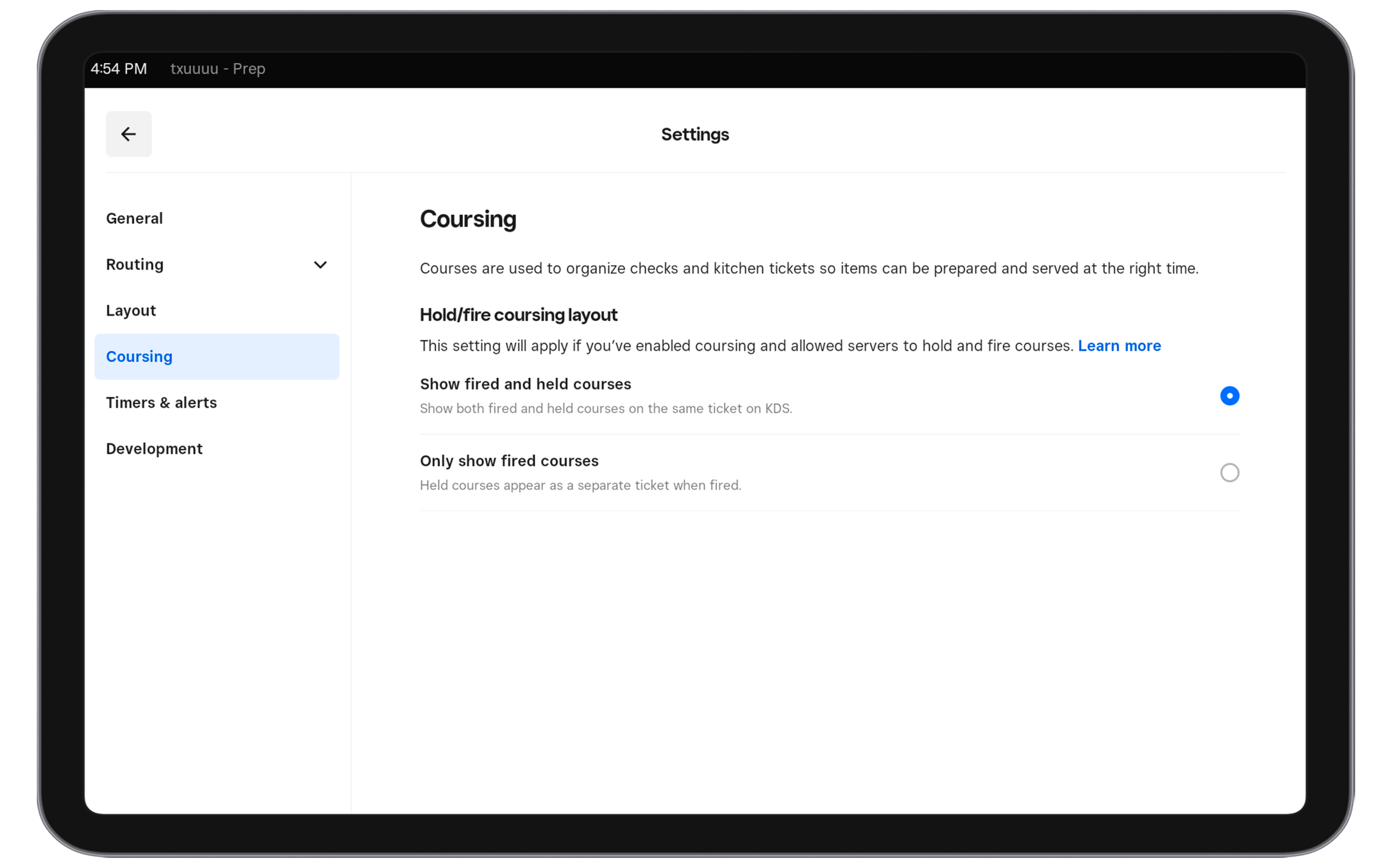
Paso 3: Agrega artículos a los platos
Desde la aplicación Punto de venta Square en modo estándar, de servicio rápido, de servicio completo o de bar o desde la aplicación PDV Square para Restaurantes.
Abre la aplicación.
Elige la mesa para la que quieres crear una cuenta en la pantalla Plano de distribución o pulsa Nueva cuenta en la pantalla Cuentas y elige la mesa.
Pulsa el plato en el carrito para seleccionarlo.
Agrega todos los artículos solicitados para el plato.
Pulsa Agregar plato para agregar platos adicionales si es necesario.
Puedes modificar cualquier plato enviado a la cocina al pulsar el ícono de envío o retenerlo al pulsar el ícono de retención en el plato.
Cuando tengas todo listo para enviar la cuenta a la cocina, pulsa Enviar.
Si estás reteniendo artículos en una cuenta, puedes enviarlos a la cocina en cualquier momento. Para hacerlo, vuelve a ingresar la cuenta, luego pulsa el ícono de envío junto al plato deseado y pulsa Enviar. Se enviará un pedido para la preparación a la cocina.
Ver resumen completo del pedido
Si una mesa con organización por platos activada envía más de un pedido al KDS, sería conveniente visualizar todos los pedidos de esa mesa. Para hacerlo, desde la aplicación Square KDS, pulsa Ver todos los platos en la parte inferior del pedido para ver todos los de la misma mesa.